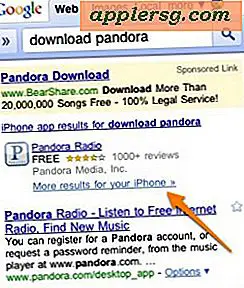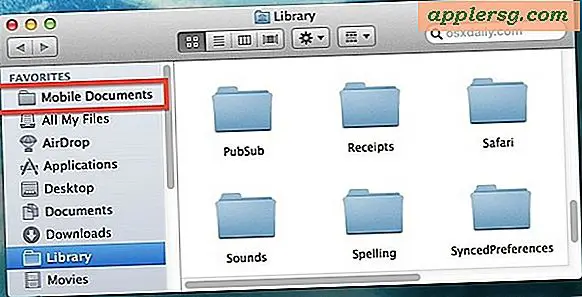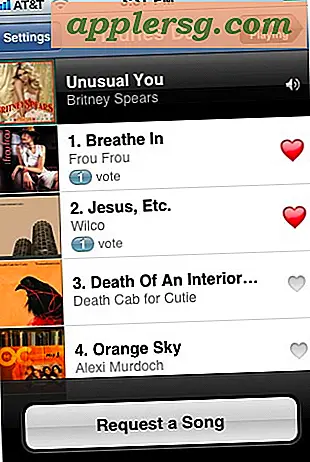Hoe ls commando sorteren op datum

Met de opdracht 'ls' worden alle bestanden en mappen in een map op de opdrachtregel weergegeven, maar standaard wordt een lijst in alfabetische volgorde geretourneerd. Met een eenvoudige opdrachtvlag kunt u ls sorteren op datum in plaats van de meest recent gewijzigde items boven aan de opdrachtresultaten van ls. Deze truc is van toepassing op de ls-opdrachtuitvoer in Mac OS / Mac OS X, Linux, BSD en Bash in Windows.
De vlag -t zal de opdracht sorteren op de datum en tijd van de laatste wijziging, maar voor de beste resultaten wilt u deze waarschijnlijk toepassen met de vlag -l lange lijst en misschien ook een paar andere. Laten we een paar handige manieren bekijken om ls te sorteren op datum.
Sorteer 'ls' Uitvoer op datum
De vlag -t sorteert de uitvoer van het ls-commando op basis van de laatst aangepaste datum en tijd:
- Open de Terminal als u dat nog niet hebt gedaan (/ Applications / Utilities / in mac OS) en ga naar de directory die u op datum wilt sorteren met ls
- Voer de volgende syntaxis van de opdracht uit:
- Druk op Return om de inhoud van de map te zien met de datum ls op datum
ls -lt

De meest recent gewijzigde items worden boven aan de opdrachtuitvoer weergegeven in plaats van de geretourneerde lijst in alfabetische volgorde weer te geven.
Toon ls Sorteren op datum, menselijk leesbaar, alle bestanden
Mijn persoonlijke voorkeur voor het sorteren van ls-uitvoer op datum die is gewijzigd, is om -lt te gebruiken, maar ook -h voor menselijke leesbare formaten, en -a voor het weergeven van alle voorvoegsels met punt ook. Dit maakt het ook een gemakkelijk te onthouden vlag van -halt, zo gebruikt:
ls -halt

Omkeren ls Sorteren op datumuitvoer
Als u de volgorde wilt omdraaien zodat de meest recent gewijzigde items zich onderaan de ls-opdrachtuitvoer bevinden, kunt u ook de vlag -r toevoegen zoals:
ls -haltr
De uitvoer is hetzelfde, behalve dat deze in omgekeerde volgorde is weergegeven, met de oudste gewijzigde datum bovenaan en de laatst gewijzigde datum en tijd onderaan.
Deze truc is uiteraard van toepassing op de opdrachtregel en Terminal, maar sorteren op datum en variaties van de datum of de laatste datum die is geopend, kan ook heel handig zijn voor Finder. Het sorteren van de Mac Finder 'All My Files' op de laatst geopende datum is bijvoorbeeld een goede tip die op dezelfde manier kan worden toegepast op elke andere map die in Finder op de Mac wordt weergegeven om te laten zien wanneer een bestand voor het laatst werd geopend of gewijzigd.
Heeft u nog andere handige tips of trucs voor het sorteren van mappen op datum? Laat het ons weten in de comments hieronder.